Советы по настройке, новости IT-индустрии
Настройка смартфонов, Android
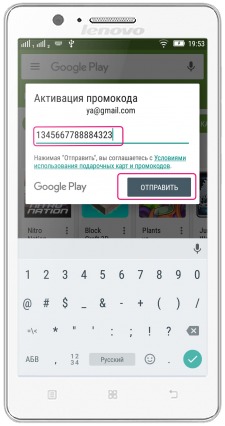
Как использовать промо-код
- Подключаем смартфон к сети Интернет, открываем приложение Play Market и заходим в настройки своего аккаунта (кнопка в виде трех горизонтальных линий в левом верхнем углу главной страницы магазина).
- Выбираем «Активировать промо-код».
- Вводим полученный ранее каким-либо способом промо-код или код подарочного сертификата и жмем «Отправить».
- После подтверждения кода на счет вашего аккаунта поступят деньги, которые Вы сможете использовать для покупки платных приложений, игр, электронных книг и другого платного контента, находящегося в магазине.
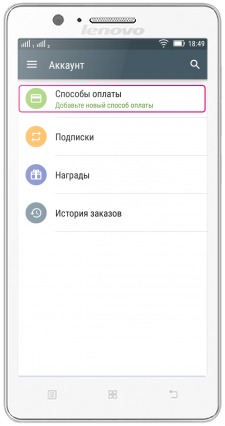
Как добавить карту в свой аккаунт Play Market
- Подключаем смартфон Lenovo к сети Интернет и открываем магазин приложений.
- Заходим в настройки своего аккаунта (кнопка вверху слева в виде трех горизонтальных линий) и выбираем пункт «Аккаунт» -> «Способ оплаты».
- Выбираем «Добавить кредитную или дебетовую карту».
- Вводим номер кредитной карты, дату окончания действия и код CVC (находится на обратной стороне справа на защитной полоске).
- Далее вводим свои данные (Имя, Фамилия, адрес и номер телефона) и жмем «Сохранить».
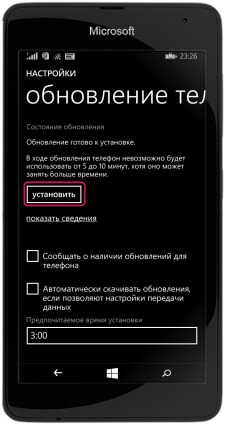
Самый простой способ
Самым простым способом обновления операционной системы смартфона Nokia (Microsoft) является использование соответствующего пункта в меню настройки.
- Открываем меню «Все настройки».
- Находим пункт «Обновление телефона» -> «Проверить наличие обновлений».
- Если есть доступные обновления, то жмем «Загрузить», а затем «Установить».
*Процедура обновления занимает некоторое время, и в этот период не рекомендуется производить или пытаться производить какие-либо действия со смартфоном.
*Крайне нежелателен также разряд аккумуляторной батареи во время данной процедуры. Чтобы этого не произошло, подключите смартфон заблаговременно к зарядному устройству, даже если батарея до этого была практически полной.
Как установить Samsung Pay в смарт-часы Galaxy Watch
На самом деле приложение «Samsung Pay» уже установлено в смарт-часах и его необходимо лишь активировать:
- Откройте экран приложений в Samsung Watch, а затем отыщите иконку с надписью «Pay».
- Нажмите и удерживайте верхнюю боковую кнопку пока не запустится приложение.
- Сдвиньте экран влево или воспользуйтесь сенсорным безелем в Samsung Watch, чтобы перейти к экрану «Запустите Samsung Pay», а затем нажмите внизу «→».
- Далее необходимо на привязанном смартфоне открыть приложение «Galaxy Wearable», а на смарт-часах в появившемся запросе нажать «Ок».

Как включить NFC в Galaxy Watch
- Перейдите в меню «Настройки», нажав нижнюю боковую кнопку, и выбрав иконку в виде шестеренки.
- Перейдите к меню «Подключения», а затем найдите «NFC».
- Активируйте, передвинув ползунок вправо возле пункта «Выключено».
*Чтобы использовать NFC для совершения платежей, необходимо дополнительно установить платежное приложение и добавить туда свою платежную карту.
*Для отключения NFC просто нажмите на пункт «Включено».


